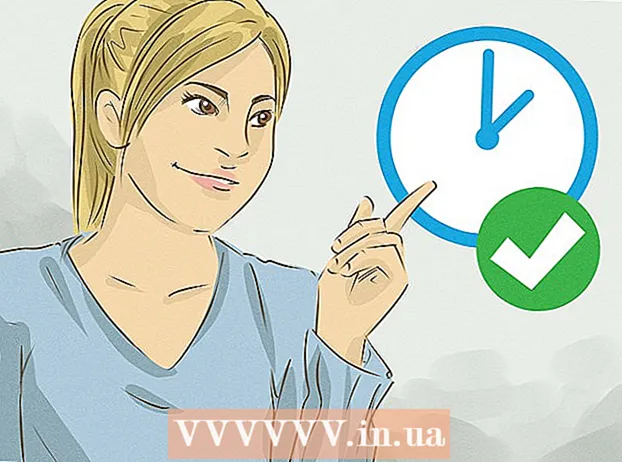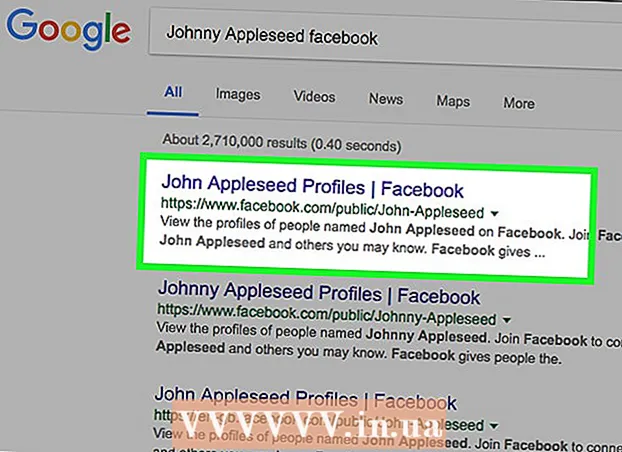نویسنده:
Charles Brown
تاریخ ایجاد:
4 فوریه 2021
تاریخ به روزرسانی:
1 جولای 2024

محتوا
- گام برداشتن
- روش 1 از 9: Chrome در رایانه شخصی
- روش 2 از 9: Chrome در رایانه لوحی یا تلفن هوشمند
- روش 3 از 9: Firefox در رایانه شخصی
- روش 4 از 9: Firefox در iPhone
- روش 5 از 9: Firefox در تلفن هوشمند دارای Android
- روش 6 از 9: Microsoft Edge
- روش 7 از 9: اینترنت اکسپلورر
- روش 8 از 9: سافاری روی کامپیوتر
- روش 9 از 9: سافاری در رایانه لوحی یا تلفن هوشمند
- نکات
- هشدارها
در این مقاله ، شما می آموزید که چگونه "پنجره ناشناس" را در مرورگر خود باز کنید ، که به شما امکان می دهد بدون ذخیره سابقه مرور خود در وب گشت و گذار کنید. تقریباً در همه مرورگرهای وب مدرن حالت ناشناس داخلی تعبیه شده است که می توانید از آن در رایانه شخصی و همچنین تلفن هوشمند یا رایانه لوحی استفاده کنید. متأسفانه ، اگر سرپرست رایانه شما حالت ناشناس را برای مرورگرهای شما غیرفعال کرده باشد ، شما قادر به فعال کردن حالت ناشناس نخواهید بود و همچنین نمی توانید گزینه انجام آن را پیدا کنید.
گام برداشتن
روش 1 از 9: Chrome در رایانه شخصی
 باز کن
باز کن  کلیک کنید ⋮. این دکمه را می توان در سمت راست بالای پنجره Chrome ، درست زیر آن مشاهده کرد ایکس.
کلیک کنید ⋮. این دکمه را می توان در سمت راست بالای پنجره Chrome ، درست زیر آن مشاهده کرد ایکس.  کلیک کنید پنجره حالت ناشناس جدید. این یکی از اولین گزینه های منوی کشویی اینجا است. با کلیک بر روی آن ، پنجره جدیدی در Chrome در حالت ناشناس باز می شود.
کلیک کنید پنجره حالت ناشناس جدید. این یکی از اولین گزینه های منوی کشویی اینجا است. با کلیک بر روی آن ، پنجره جدیدی در Chrome در حالت ناشناس باز می شود. - اگر این گزینه را نمی بینید ، ممکن است از رایانه ای که روی آن کار می کنید نتوانید از Chrome به حالت ناشناس دسترسی پیدا کنید.
- اگر برگه ناشناس را که در آن کار کرده اید ببندید ، کل سابقه بارگیری و مرور شما از پنجره ناشناس پاک می شود.
 از میانبر صفحه کلید استفاده کنید. در هر زمان می توانید سوار شوید Ctrl+⇧ شیفت+ن (روی رایانه شخصی با ویندوز) یا روشن ⌘ فرمان+⇧ شیفت+ن (در Mac) تا پنجره ناشناس جدیدی در Chrome باز شود.
از میانبر صفحه کلید استفاده کنید. در هر زمان می توانید سوار شوید Ctrl+⇧ شیفت+ن (روی رایانه شخصی با ویندوز) یا روشن ⌘ فرمان+⇧ شیفت+ن (در Mac) تا پنجره ناشناس جدیدی در Chrome باز شود.
روش 2 از 9: Chrome در رایانه لوحی یا تلفن هوشمند
 باز کن
باز کن  روی ضربه بزنید ⋮. این دکمه در سمت راست و بالای صفحه قرار دارد.
روی ضربه بزنید ⋮. این دکمه در سمت راست و بالای صفحه قرار دارد.  روی ضربه بزنید برگه ناشناس جدید. با این کار پنجره جدیدی در حالت ناشناس باز می شود که سابقه مرور شما ذخیره نشده است. وقتی پنجره را می بندید ، تمام ردیابی صفحاتی که باز کرده اید یا پرونده هایی که بارگیری کرده اید از Chrome پاک می شوند.
روی ضربه بزنید برگه ناشناس جدید. با این کار پنجره جدیدی در حالت ناشناس باز می شود که سابقه مرور شما ذخیره نشده است. وقتی پنجره را می بندید ، تمام ردیابی صفحاتی که باز کرده اید یا پرونده هایی که بارگیری کرده اید از Chrome پاک می شوند. - رنگ پنجره ها در حالت ناشناس نسبت به برگه ای در نسخه عادی Chrome تیره تر است.
- با ضربه زدن روی مربع شماره گذاری شده در بالای صفحه و کشیدن انگشت به چپ یا راست می توانید بین یک پنجره معمولی Chrome و یک پنجره حالت ناشناس کلیک و رفت و برگشت کنید.
روش 3 از 9: Firefox در رایانه شخصی
 مرورگر Firefox را باز کنید. یکی دو بار روی نماد Firefox کلیک کنید. به نظر می رسد روباه نارنجی دور یک توپ آبی غلتیده است.
مرورگر Firefox را باز کنید. یکی دو بار روی نماد Firefox کلیک کنید. به نظر می رسد روباه نارنجی دور یک توپ آبی غلتیده است.  کلیک کنید ☰. این دکمه باید در گوشه بالا سمت راست پنجره Firefox باشد. سپس یک منوی کشویی ظاهر می شود.
کلیک کنید ☰. این دکمه باید در گوشه بالا سمت راست پنجره Firefox باشد. سپس یک منوی کشویی ظاهر می شود.  کلیک کنید پنجره خصوصی جدید. با این کار یک پنجره مرورگر جدید در حالت خصوصی باز می شود که از طریق آن می توانید فایل ها را مرور کرده و بارگیری کنید بدون اینکه Firefox سابقه شما را ذخیره کند.
کلیک کنید پنجره خصوصی جدید. با این کار یک پنجره مرورگر جدید در حالت خصوصی باز می شود که از طریق آن می توانید فایل ها را مرور کرده و بارگیری کنید بدون اینکه Firefox سابقه شما را ذخیره کند.  از میانبر صفحه کلید استفاده کنید. شما می توانید ادامه دهید Ctrl+⇧ شیفت+پ. (روی رایانه شخصی با ویندوز) یا روشن ⌘ فرمان+⇧ شیفت+پ. (در Mac) برای باز کردن یک پنجره جدید از هر صفحه در Firefox برای مرور در حالت خصوصی یا ناشناس.
از میانبر صفحه کلید استفاده کنید. شما می توانید ادامه دهید Ctrl+⇧ شیفت+پ. (روی رایانه شخصی با ویندوز) یا روشن ⌘ فرمان+⇧ شیفت+پ. (در Mac) برای باز کردن یک پنجره جدید از هر صفحه در Firefox برای مرور در حالت خصوصی یا ناشناس.
روش 4 از 9: Firefox در iPhone
 Firefox را باز کنید. روی نماد Firefox ضربه بزنید. به نظر می رسد یک روباه نارنجی است که دور یک توپ آبی پیچیده شده است.
Firefox را باز کنید. روی نماد Firefox ضربه بزنید. به نظر می رسد یک روباه نارنجی است که دور یک توپ آبی پیچیده شده است.  روی نماد "Tabs" ضربه بزنید. برای این کار ، روی مربع شماره گذاری شده در پایین صفحه ضربه بزنید. لیستی را با همه برگه های باز خواهید کرد.
روی نماد "Tabs" ضربه بزنید. برای این کار ، روی مربع شماره گذاری شده در پایین صفحه ضربه بزنید. لیستی را با همه برگه های باز خواهید کرد.  روی ماسک ضربه بزنید. این نماد در گوشه پایین سمت چپ صفحه قرار دارد. سپس ماسک بنفش می شود ، به این معنی که اکنون می توانید در حالت ناشناس مرور کنید.
روی ماسک ضربه بزنید. این نماد در گوشه پایین سمت چپ صفحه قرار دارد. سپس ماسک بنفش می شود ، به این معنی که اکنون می توانید در حالت ناشناس مرور کنید.  روی ضربه بزنید +. این علامت بعلاوه در سمت راست و پایین صفحه است. با این کار یک برگه جدید در حالت خصوصی یا حالت ناشناس باز می شود. اگر از این برگه استفاده کنید ، سابقه جستجوی شما ذخیره نمی شود.
روی ضربه بزنید +. این علامت بعلاوه در سمت راست و پایین صفحه است. با این کار یک برگه جدید در حالت خصوصی یا حالت ناشناس باز می شود. اگر از این برگه استفاده کنید ، سابقه جستجوی شما ذخیره نمی شود. - برای بازگشت به حالت عادی مرورگر ، روی مربع شماره گذاری شده ضربه بزنید ، سپس روی ماسک ضربه بزنید تا خاموش شود.
- وقتی Firefox را می بندید ، هر برگه ای در حالت ناشناس که هنوز باز است حذف می شود.
روش 5 از 9: Firefox در تلفن هوشمند دارای Android
 Firefox را باز کنید. روی نماد Firefox ضربه بزنید. به نظر می رسد روباه نارنجی دور یک توپ آبی غلتیده است.
Firefox را باز کنید. روی نماد Firefox ضربه بزنید. به نظر می رسد روباه نارنجی دور یک توپ آبی غلتیده است.  روی ضربه بزنید ⋮. این دکمه در گوشه سمت راست بالای صفحه قرار دارد. سپس یک منوی کشویی ظاهر می شود.
روی ضربه بزنید ⋮. این دکمه در گوشه سمت راست بالای صفحه قرار دارد. سپس یک منوی کشویی ظاهر می شود.  روی ضربه بزنید برگه خصوصی جدید. این یکی از اولین گزینه ها در منوی کشویی است. با این کار یک برگه جدید در حالت ناشناس باز می شود. تا زمانی که از این برگه استفاده می کنید ، سابقه جستجوی شما ذخیره نمی شود.
روی ضربه بزنید برگه خصوصی جدید. این یکی از اولین گزینه ها در منوی کشویی است. با این کار یک برگه جدید در حالت ناشناس باز می شود. تا زمانی که از این برگه استفاده می کنید ، سابقه جستجوی شما ذخیره نمی شود. - برای بازگشت به یک برگه معمولی ، روی مربع شماره گذاری شده در سمت راست و بالای صفحه ضربه بزنید ، سپس روی کلاه در سمت چپ بالای صفحه ضربه بزنید.
روش 6 از 9: Microsoft Edge
 Microsoft Edge را باز کنید. یکی دو بار روی نماد Microsoft Edge کلیک کنید. به نظر می رسد یک حرف "e" سفید (یا آبی تیره) در پس زمینه آبی باشد.
Microsoft Edge را باز کنید. یکی دو بار روی نماد Microsoft Edge کلیک کنید. به نظر می رسد یک حرف "e" سفید (یا آبی تیره) در پس زمینه آبی باشد.  کلیک کنید ⋯. این گزینه در گوشه سمت راست بالای پنجره است. سپس یک منوی کشویی ظاهر می شود.
کلیک کنید ⋯. این گزینه در گوشه سمت راست بالای پنجره است. سپس یک منوی کشویی ظاهر می شود.  کلیک کنید پنجره جدید InPrivate. این گزینه تقریباً در بالای منوی کشویی قرار دارد. با کلیک کردن بر روی آن ، یک پنجره مرورگر جدید باز می شود که در آن می توانید وب سایت ها را مشاهده کنید یا فایلها را بارگیری کنید بدون اینکه Edge سابقه خود را ذخیره کند.
کلیک کنید پنجره جدید InPrivate. این گزینه تقریباً در بالای منوی کشویی قرار دارد. با کلیک کردن بر روی آن ، یک پنجره مرورگر جدید باز می شود که در آن می توانید وب سایت ها را مشاهده کنید یا فایلها را بارگیری کنید بدون اینکه Edge سابقه خود را ذخیره کند. - بستن پنجره InPrivate شما را به پنجره مرورگر عادی بازمی گرداند.
 از میانبر صفحه کلید استفاده کنید. پس از باز کردن Microsoft Edge ، به طور همزمان فشار دهید Ctrl و ⇧ شیفت ضربه بزنید پ. برای باز کردن یک برگه در حالت ناشناس.
از میانبر صفحه کلید استفاده کنید. پس از باز کردن Microsoft Edge ، به طور همزمان فشار دهید Ctrl و ⇧ شیفت ضربه بزنید پ. برای باز کردن یک برگه در حالت ناشناس.
روش 7 از 9: اینترنت اکسپلورر
 Internet Explorer را باز کنید. یک یا دو بار روی نماد اینترنت اکسپلورر کلیک کنید. به نظر می رسد مانند یک حرف آبی روشن "e".
Internet Explorer را باز کنید. یک یا دو بار روی نماد اینترنت اکسپلورر کلیک کنید. به نظر می رسد مانند یک حرف آبی روشن "e".  تنظیمات را باز کنید
تنظیمات را باز کنید  انتخاب کنید امنیت. این گزینه تقریبا در بالای منوی کشویی قرار دارد. سپس پنجره ای باز می شود.
انتخاب کنید امنیت. این گزینه تقریبا در بالای منوی کشویی قرار دارد. سپس پنجره ای باز می شود.  کلیک کنید مرور گشت و گذار محرمانه. این گزینه تقریباً در بالای منوی امنیتی است که به تازگی باز کرده اید. با این کار پنجره ای در حالت خصوصی اینترنت اکسپلورر باز می شود ، جایی که می توانید بدون ذخیره رایانه در سابقه جستجو یا فایلهایی که بارگیری می کنید ، به مرور آن بپردازید.
کلیک کنید مرور گشت و گذار محرمانه. این گزینه تقریباً در بالای منوی امنیتی است که به تازگی باز کرده اید. با این کار پنجره ای در حالت خصوصی اینترنت اکسپلورر باز می شود ، جایی که می توانید بدون ذخیره رایانه در سابقه جستجو یا فایلهایی که بارگیری می کنید ، به مرور آن بپردازید. - با خروج از حالت مرورگر InPrivate به طور خودکار شما را به جلسه مرور عادی خود باز می گردانیم.
 از میانبر صفحه کلید استفاده کنید. پس از باز کردن اینترنت اکسپلورر ، همزمان را فشار دهید Ctrl و ⇧ شیفت و ضربه بزنید پ. برای باز کردن یک برگه در حالت ناشناس.
از میانبر صفحه کلید استفاده کنید. پس از باز کردن اینترنت اکسپلورر ، همزمان را فشار دهید Ctrl و ⇧ شیفت و ضربه بزنید پ. برای باز کردن یک برگه در حالت ناشناس.
روش 8 از 9: سافاری روی کامپیوتر
 سافاری را باز کنید. روی نماد Safari کلیک کنید. به نظر می رسد یک قطب نما آبی است و می توانید آن را در Mac's Dock خود پیدا کنید.
سافاری را باز کنید. روی نماد Safari کلیک کنید. به نظر می رسد یک قطب نما آبی است و می توانید آن را در Mac's Dock خود پیدا کنید.  کلیک کنید فایل. این گزینه را می توانید در بالا سمت چپ صفحه پیدا کنید. سپس یک منوی کشویی ظاهر می شود.
کلیک کنید فایل. این گزینه را می توانید در بالا سمت چپ صفحه پیدا کنید. سپس یک منوی کشویی ظاهر می شود.  کلیک کنید صفحه خصوصی جدید. با این کار نسخه حالت ناشناس در Safari باز می شود ، جایی که می توانید بدون ذخیره وب سایت هایی که بازدید می کنید یا فایلهایی که در حافظه Safari بارگیری می کنید ، به مرور آنها بپردازید.
کلیک کنید صفحه خصوصی جدید. با این کار نسخه حالت ناشناس در Safari باز می شود ، جایی که می توانید بدون ذخیره وب سایت هایی که بازدید می کنید یا فایلهایی که در حافظه Safari بارگیری می کنید ، به مرور آنها بپردازید. - رنگ پنجره خصوصی در Safari نسبت به پنجره مرورگر معمولی تیره تر است.
 از میانبر صفحه کلید استفاده کنید. شما می توانید ادامه دهید ⌘ فرمان+⇧ شیفت+ن با Safari باز است تا پنجره ناشناس جدیدی باز شود.
از میانبر صفحه کلید استفاده کنید. شما می توانید ادامه دهید ⌘ فرمان+⇧ شیفت+ن با Safari باز است تا پنجره ناشناس جدیدی باز شود.
روش 9 از 9: سافاری در رایانه لوحی یا تلفن هوشمند
 سافاری را باز کنید. روی نماد Safari ضربه بزنید. به نظر می رسد یک قطب نما آبی روی زمینه سفید است.
سافاری را باز کنید. روی نماد Safari ضربه بزنید. به نظر می رسد یک قطب نما آبی روی زمینه سفید است.  به صورت دو مربع همپوشانی روی دکمه ضربه بزنید. این نماد در گوشه پایین سمت راست صفحه قرار دارد.
به صورت دو مربع همپوشانی روی دکمه ضربه بزنید. این نماد در گوشه پایین سمت راست صفحه قرار دارد.  روی ضربه بزنید خصوصی. این دکمه در پایین سمت راست صفحه قرار دارد.
روی ضربه بزنید خصوصی. این دکمه در پایین سمت راست صفحه قرار دارد.  روی ضربه بزنید +. روی علامت مثبت در پایین صفحه ضربه بزنید. با این کار پنجره جدیدی در حالت ناشناس باز می شود که می توانید از آن جستجو کنید ، بدون اینکه Safari سابقه مرور شما را ذخیره کند.
روی ضربه بزنید +. روی علامت مثبت در پایین صفحه ضربه بزنید. با این کار پنجره جدیدی در حالت ناشناس باز می شود که می توانید از آن جستجو کنید ، بدون اینکه Safari سابقه مرور شما را ذخیره کند. - برای بازگشت به پنجره مرورگر معمولی ، روی مربع های همپوشانی ضربه بزنید ، دوباره ضربه بزنید خصوصی و ضربه بزنید آماده.
- بستن Safari به طور خودکار جلسه مرورگر شما را در حالت ناشناس بسته نمی کند. اگر می خواهید صفحات خاصی را ببندید ، انگشت خود را بر روی آنها به سمت چپ بکشید.
نکات
- حالت ناشناس اگر همزمان دو حساب مختلف داشته باشید (به عنوان مثال Gmail و Facebook) حالت ایده آل است ، زیرا حالت ناشناس رمزهای ورود و کوکی های رایانه شما را ذخیره نمی کند.
هشدارها
- مرور در حالت ناشناس همیشه نمی تواند دیگران را از دیدن وب سایت هایی که شما بازدید می کنید ، مانند کارفرمای شما ، ارائه دهنده خدمات اینترنت و هرگونه نرم افزار جاسوسی نصب شده در رایانه ، جلوگیری کند.